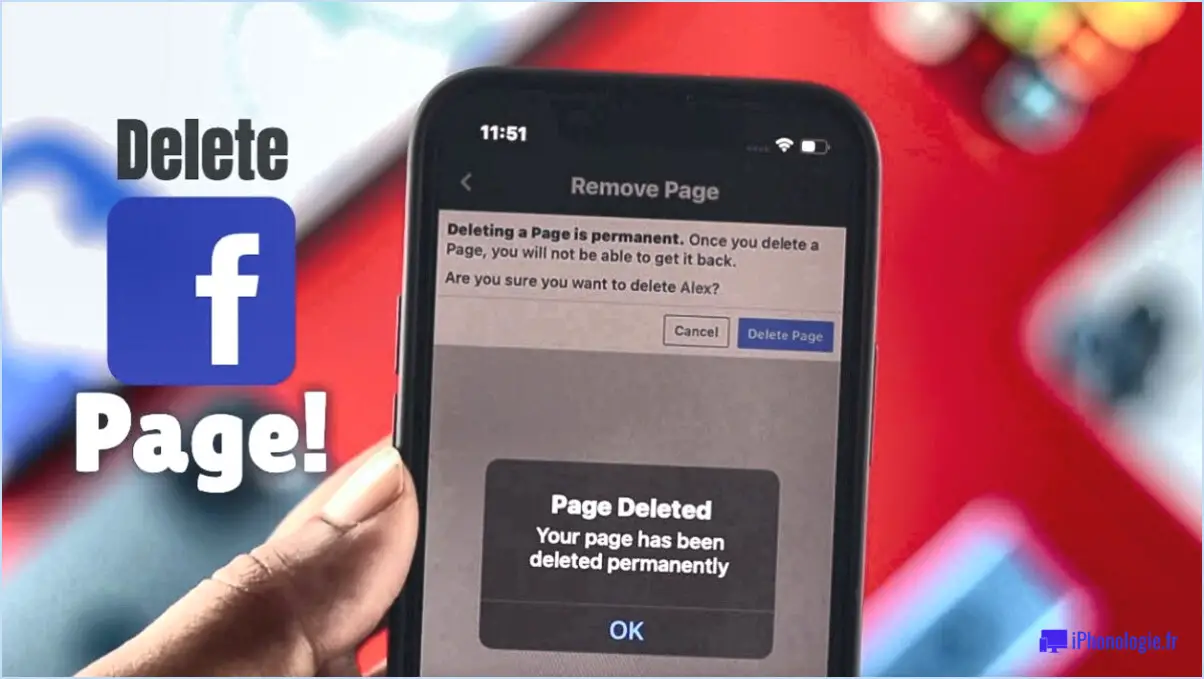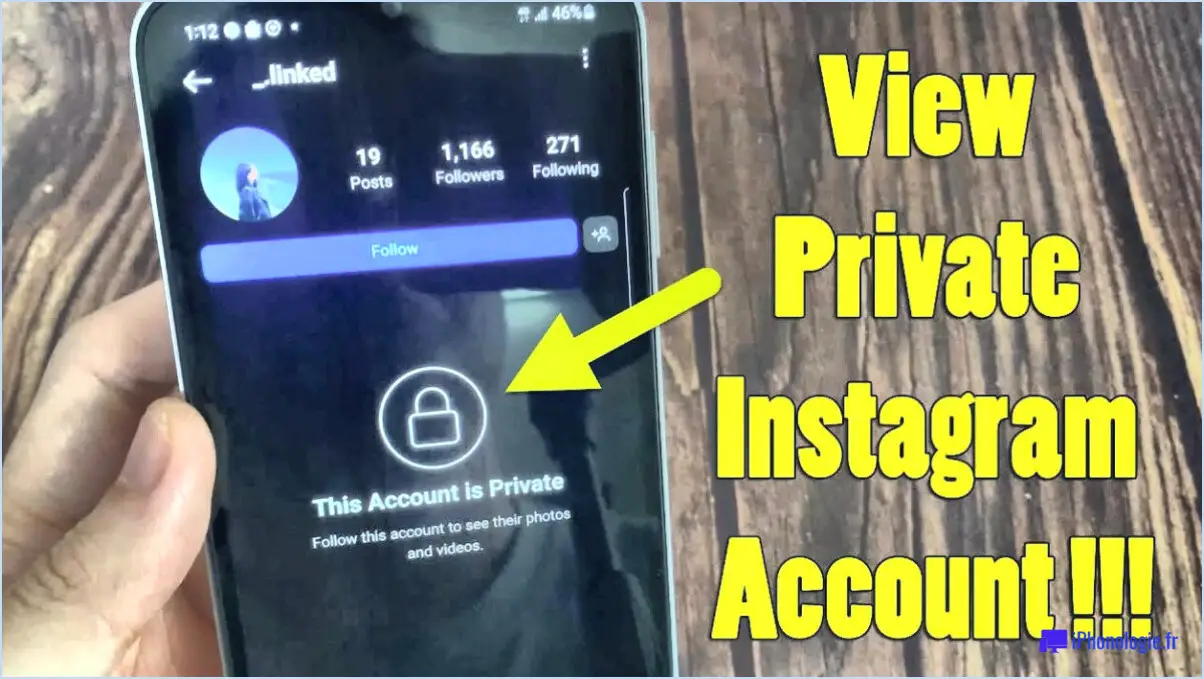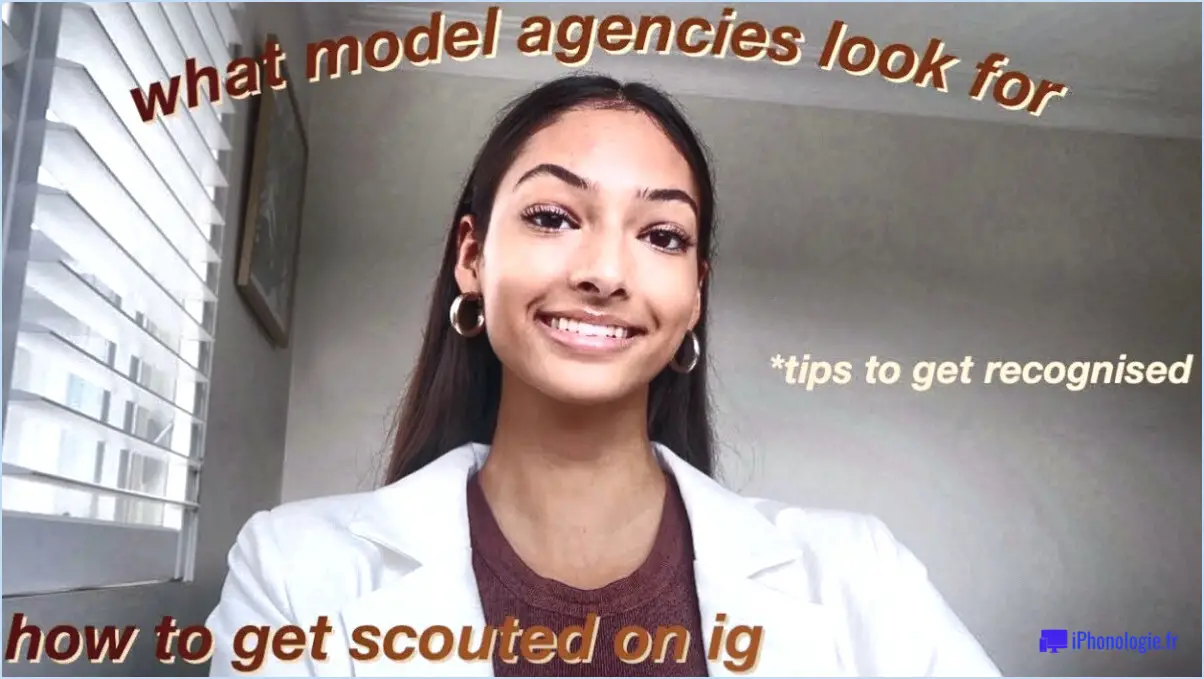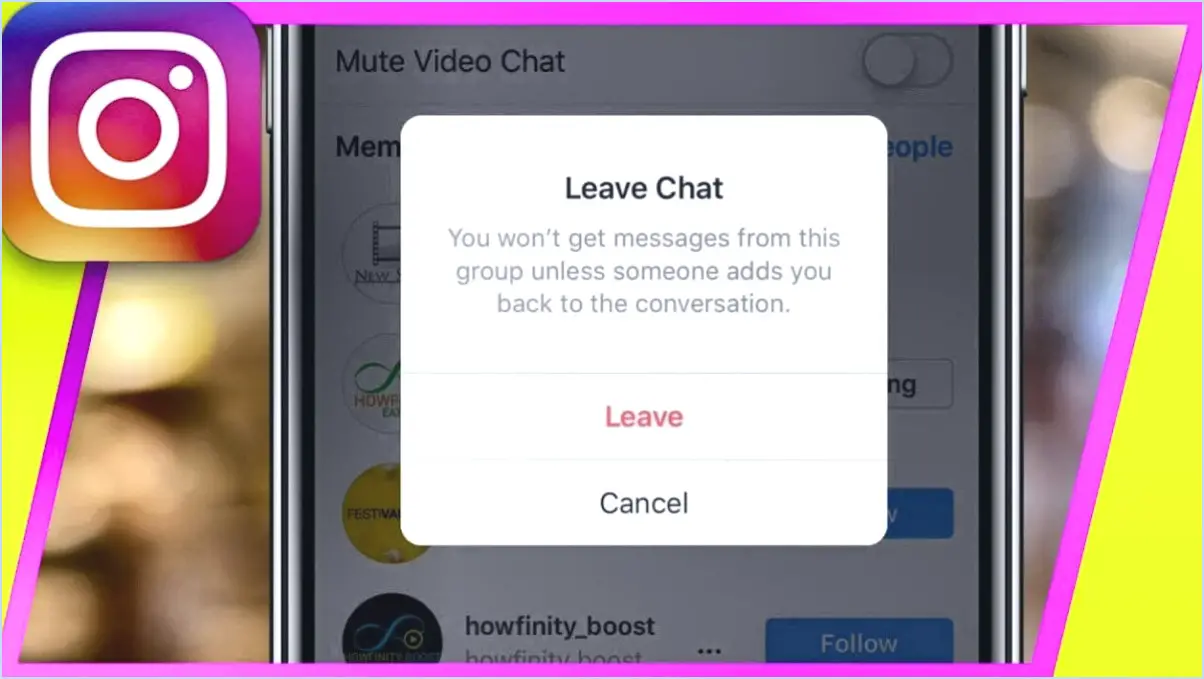Comment voir les messages des non amis sur facebook messenger 2020 iphone?
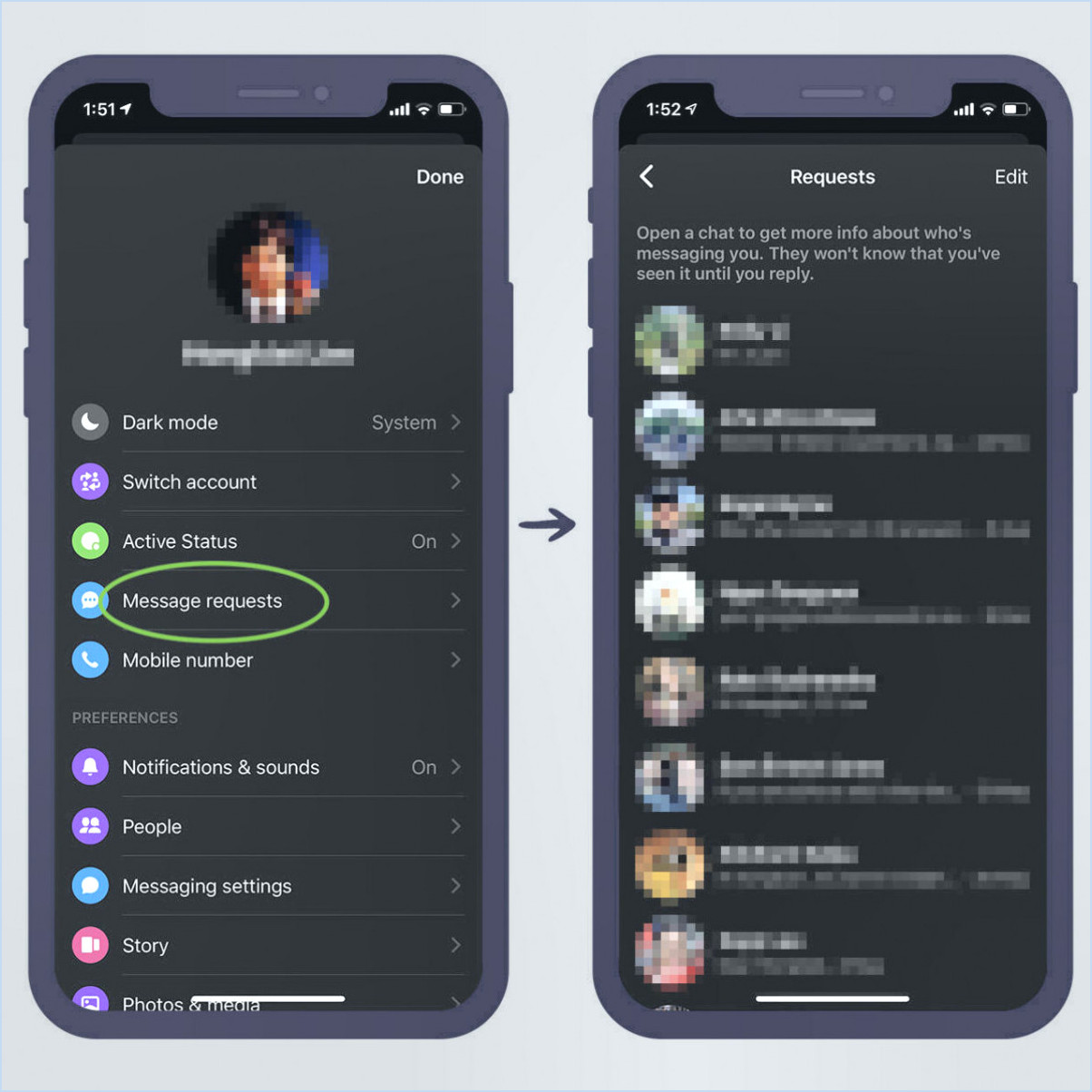
Pour voir les messages des non-amis sur Facebook Messenger sur votre iPhone en 2020, vous pouvez suivre les étapes suivantes :
- Ouvrez l'application Messenger sur votre iPhone. Assurez-vous d'avoir installé la dernière version de l'application pour une meilleure expérience.
- Tapez sur l'onglet "Personnes" situé en bas de l'écran. Cet onglet est représenté par une icône qui ressemble à deux silhouettes.
- Dans l'onglet "Personnes", vous trouverez plusieurs options. Cherchez et tapez sur "Demandes de messages". Elle se trouve généralement sous la section intitulée "Actifs" et "Contacts".
- En sélectionnant "Demandes de messages", vous pourrez consulter une liste de messages qui vous ont été envoyés par des personnes qui ne sont pas vos amis sur Facebook. Ces messages sont considérés comme des demandes et sont distincts de vos chats Messenger habituels.
- Pour lire un message envoyé par une personne qui n'est pas votre ami, appuyez simplement sur la demande de message. Cela ouvrira la conversation, vous permettant de lire le message et de décider de la marche à suivre.
Il convient de noter que le système de filtrage de Facebook peut parfois classer les messages provenant de personnes qui ne sont pas des amis dans la catégorie des spams ou des messages non pertinents. Il est donc essentiel de vérifier régulièrement vos demandes de messages afin de vous assurer que vous ne manquez aucune communication importante.
N'oubliez pas que ces étapes sont spécifiques à l'application Facebook Messenger sur un iPhone de l'année 2020. L'interface utilisateur de l'application peut évoluer au fil du temps, il est donc conseillé de consulter les dernières instructions ou de se référer à la documentation d'assistance officielle de Facebook pour obtenir les informations les plus récentes.
Comment voir les anciens messages dans Messenger sur iPhone?
Pour accéder à vos anciens messages sur Messenger à partir d'un iPhone, suivez ces étapes simples :
- Ouvrez l'application Messenger sur votre iPhone.
- Recherchez les trois lignes horizontales situées dans le coin supérieur gauche de l'écran principal et appuyez dessus.
- Faites défiler le menu qui s'affiche jusqu'à ce que vous trouviez l'option "Messages".
- Tapez sur "Messages" pour accéder à l'ensemble de votre historique de messages.
- Sur l'écran "Messages", vous pouvez afficher toutes vos anciennes conversations et les parcourir.
N'oubliez pas que les messages sont affichés par ordre chronologique, les plus récents apparaissant en haut. Si vous souhaitez rechercher un message ou un contact spécifique, vous pouvez utiliser la barre de recherche située en haut de l'écran "Messages".
En suivant ces étapes, vous pouvez facilement afficher et naviguer dans vos anciens messages sur Messenger à l'aide de votre iPhone.
Comment utilisez-vous Messenger sur iPhone?
Pour utiliser Messenger sur votre iPhone, suivez ces étapes simples :
- Ouvrez l'application Messenger sur votre iPhone.
- Saisissez le numéro de téléphone ou l'adresse électronique de la personne à qui vous souhaitez envoyer un message, puis appuyez sur "Suivant".
- Si vous souhaitez envoyer une photo ou une vidéo, appuyez sur l'icône de l'appareil photo située en bas de l'écran.
- Pour ajouter un autocollant amusant à votre message, appuyez sur l'icône de l'autocollant à côté du champ de saisie de texte.
- Tapez votre message dans le champ de saisie de texte.
- Enfin, appuyez sur "Envoyer" pour envoyer votre message.
Grâce à ces étapes, vous pouvez facilement naviguer et communiquer avec vos contacts en utilisant Messenger sur votre iPhone. Profitez de la connexion et du partage avec vos amis et vos proches !
Comment faire une relecture rapide sur Messenger sur iPhone?
Pour effectuer une relecture rapide sur Messenger pour iPhone, utilisez la méthode suivante : pendant une conversation, maintenez enfoncé sur l'écran avec votre doigt et faites-le glisser vers le haut. Cette action permet de faire défiler rapidement l'historique de la discussion, ce qui vous permet de relire efficacement les messages précédents. En employant cette technique, vous pouvez rapidement rattraper les messages précédents sans avoir à les faire défiler manuellement. N'oubliez pas que le fait de maintenir le doigt enfoncé et de le faire glisser vers le haut de l'écran permet une relecture rapide sur Messenger pour iPhone.
Facebook Messenger a-t-il des paramètres?
Oui, Facebook Messenger dispose effectivement de paramètres. Pour y accéder, il suffit d'ouvrir l'application et d'appuyer sur les trois lignes situées dans le coin supérieur gauche de l'écran principal. Choisissez ensuite l'option "Paramètres". Une fois dans le menu des paramètres, vous aurez la possibilité d'effectuer divers ajustements selon vos préférences. Vous pourrez notamment modifier vos paramètres de notification, vos paramètres de chat, etc. Le menu des paramètres constitue un moyen pratique de personnaliser votre expérience de Messenger en fonction de vos besoins.
Où se trouvent les paramètres M dans Messenger iPhone?
Dans l'application Messenger iPhone, vous pouvez trouver l'option Réglages M dans la section en bas à droite de l'écran. C'est là que vous pouvez accéder à diverses fonctionnalités liées à votre profil, aux notifications et aux réglages. Pour le localiser, il vous suffit d'ouvrir l'application Messenger sur votre iPhone et de rechercher l'icône avec la lettre "M" dans le coin inférieur droit de l'interface. En tapant sur cette icône, vous accéderez au menu des paramètres M, où vous pourrez personnaliser votre expérience Messenger en fonction de vos préférences. À partir de là, vous pouvez gérer les informations de votre profil, ajuster les paramètres de notification et explorer d'autres options pour personnaliser votre utilisation de Messenger. Gardez à l'esprit que l'interface de l'application Messenger peut évoluer au fil du temps, de sorte que l'emplacement exact et l'apparence de l'option des paramètres M peuvent changer dans les prochaines mises à jour.
Pourquoi les messages ne s'affichent-ils pas sur l'iPhone?
Si les messages ne s'affichent pas sur votre iPhone, il y a plusieurs raisons possibles. Tout d'abord, il est possible que votre téléphone soit en mode Ne pas déranger. Pour le vérifier, balayez vers le haut à partir du bas de l'écran et assurez-vous que le bouton Ne pas déranger est désactivé.
Deuxièmement, vérifiez si l'application Messages est fermée. Pour ce faire, double-cliquez sur le bouton Home et assurez-vous que l'application Messages est ouverte. Si ce n'est pas le cas, il vous suffit de la faire glisser vers le haut pour la fermer.
Comment puis-je voir tous mes messages dans Messenger?
Pour afficher tous vos messages dans Messenger, il vous suffit de suivre les étapes suivantes :
- Ouvrez l'application Messenger sur votre appareil.
- Localisez l'icône des trois lignes horizontales dans le coin supérieur gauche et tapez dessus.
- Faites défiler le menu qui apparaît et trouvez l'option intitulée "Messages".
- Tapez sur "Messages" pour accéder à l'ensemble de votre historique de messages.
En suivant ces étapes, vous pourrez voir tous vos messages dans Messenger, y compris ceux que vous avez envoyés et reçus. Restez connecté et profitez de vos conversations !